컴퓨터 사양 확인하는 방법 간단하게 누구나
안녕하세요 요즘은 컴퓨터 없이는 일상 생활이 불가능할 정도로 삶과 컴퓨터, 스마트폰과 밀접하게 살아가는 것 같은데요, 기술이 발전하면서 게임이나 영상의 그래픽 품질도 굉장히 높아졌고, 영상편집이나 포토샵 등의 프로그램의 기술도 많이 높아졌습니다.





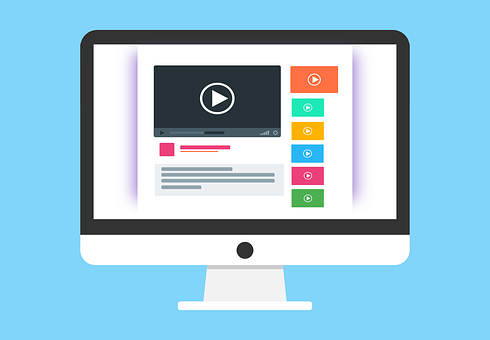
그렇기 때문에 자신이 원하는 게임이나 프로그램을 설치하기 위해서는 사전에 자신의 컴퓨터 사양을 미리 확인해야 하는데요, 만약 컴퓨터 사양이 프로그램 제공 사이트에서 제시하는 최소 컴퓨터 사양에 맞지 않는다면 프로그램을 정상적으로 사용 할 수 없기 때문입니다.
그렇게 되면 컴퓨터 사양이 맞지 않아 혹여나 비용을 지불하고 구매한 제품이라고 해도 사용 할 수가 없기 때문에 이런 일을 방지해야 하겠죠?
그래서 오늘은 자신의 집 컴퓨터 사양을 확인할 수 있는 방법에 대해 알려드리겠습니다!
설정에서 컴퓨터 사양 확인하기
자신의 컴퓨터 사양을 확인 할 수 있는 방법은 여러가지가 있는데요, 그 중 몇가지를 간단하게 소개해드리겠습니다.


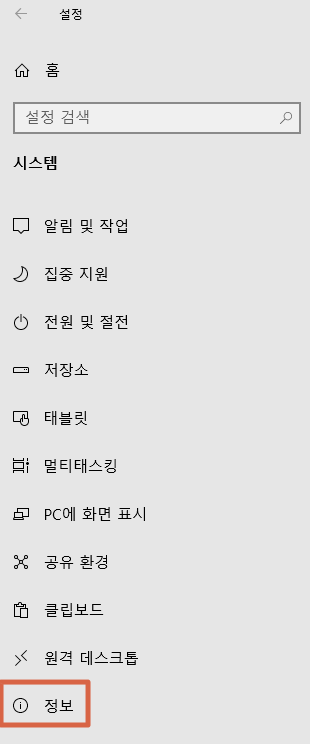
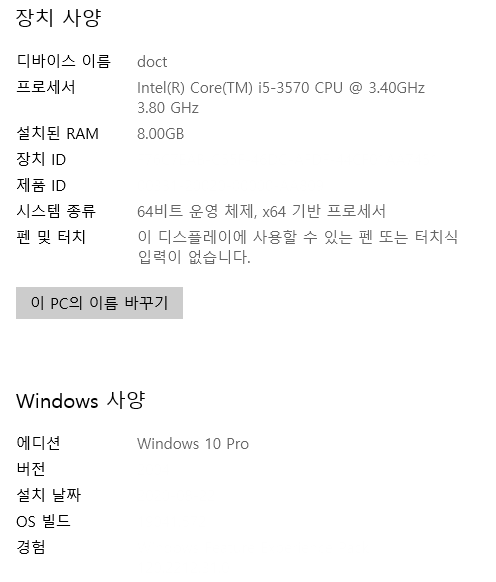
우선 윈도우10을 기준으로 컴퓨터에 있는 윈도우버튼을 누르면 여러가지 버튼이 뜨게 되는데, 이 중 설정에 먼저 들어가줍니다. 설정에 들어간 뒤 가장 첫 번째로 있는 시스템에 들어간 뒤 시스템에 있는 여러가지 메뉴 중에 가장 마지막에 있는 정보 탭에 들어가면 장치 사양이라고 되어 있는 곳에서 컴퓨터 사양을 확인 할 수 있습니다.
여기에서 자신의 컴퓨터 사양 중 기본적인 프로세서, RAM 등의 정보를 볼 수 있습니다. 이렇게 컴퓨터 사양을 확인할 수도 있고, 다른 방법으로는 바탕화면에서 윈도우 버튼을 우클릭 한 뒤 위에서 4번째에 있는 시스템으로 들어가도 같은 컴퓨터 사양 화면을 볼 수 있습니다.
이렇게 컴퓨터 사양 뿐 아니라 윈도우 정보 등 본인의 컴퓨터에 대한 전체적인 정보를 확인 할 수 있기 때문에 참고하시면 될 것 같습니다.
진단도구로 컴퓨터 사양 확인하기
또 다른 방법으로 컴퓨터 사양을 확인하는 방법은 컴퓨터 진단도구를 이용해서 컴퓨터 사양을 확인하는 방법인데요, 먼저 키보드에서 윈도우 + R을 눌러주세요.
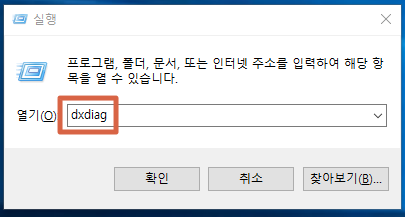
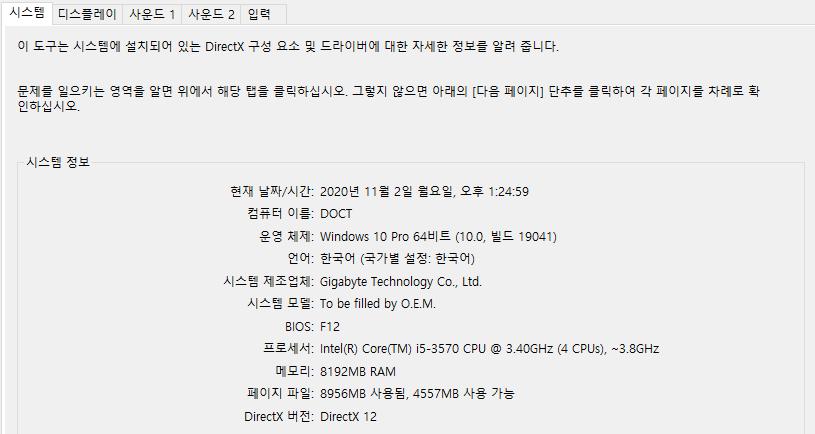

그러면 프로그램 실행 명령어를 입력할 수 있는 창이 뜨는 것을 확인할 수 있습니다. 여기에






'IT > IT 정보, 꿀팁' 카테고리의 다른 글
| 갤럭시 꾸미기 상단 아이콘 숨기는 방법! (핸드폰 깔끔하게 만들기) (0) | 2020.11.06 |
|---|---|
| 갤럭시 아이폰처럼 꾸미기, 어플 하나로 손쉽게 기능 사용하기! (0) | 2020.11.05 |
| 윈도우10 usb 부팅디스크 만들기 간단한 방법 (+DVD, ISO 파일) (0) | 2020.10.30 |
| 어도비 포토샵 무료 다운로드 설치 방법 (0) | 2020.10.29 |
| 화면 녹화 방법 무료 컴퓨터 영상 캡쳐 프로그램 추천 (0) | 2020.10.24 |



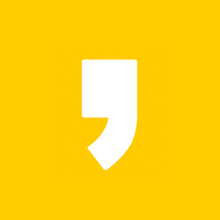




최근댓글